JLink烧录说明
JLINK烧程序说明
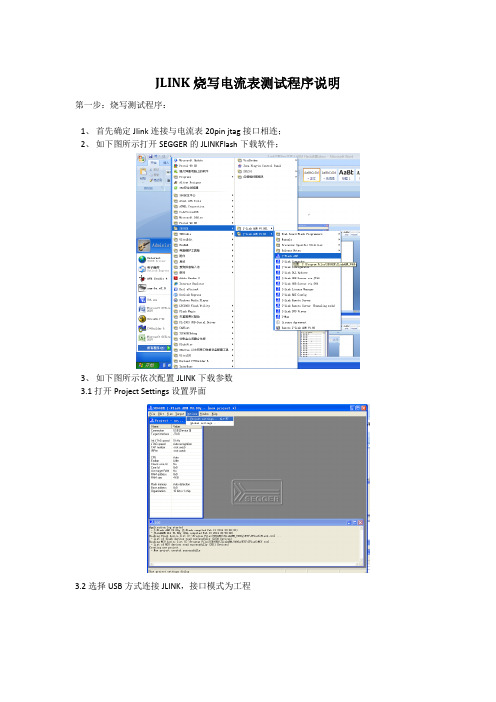
JLINK烧写电流表测试程序说明第一步:烧写测试程序:
1、首先确定Jlink连接与电流表20pin jtag接口相连;
2、如下图所示打开SEGGER的JLINKFlash下载软件;
3、如下图所示依次配置JLINK下载参数
3.1打开Project Settings设置界面
3.2选择USB方式连接JLINK,接口模式为工程
3.3选择目标板下载接口方式为JTAG
3.4根据目标板CPU芯片型号选择下载目标设备为NXP LPC2294
4、File里点击Open data file打开Hex下载文件
5、开始下载
5.1 接通电流表电源,如下图连接目标板
5.2 连接成功后,选择Pragrame&Verify
5.3 下载成功提示对话框,鼠标左键单击“确定”,完成下载
第二步:查看结果
1、显示功能:
程序烧写成功后,重启电流表,电流表液晶显示屏上会显示如下字样:
2、通信功能:
将数据电流表上的主RS485接口与电脑串口相连,打开串口调试助手,波特率选择19200bps,数据位8,停止位1,校验无。
此时串口调试助手上面会不停显示01 03 00 10 00 01 85 CF数据,此时代表通信正常。
如何用jlink烧写uboot到nandflash
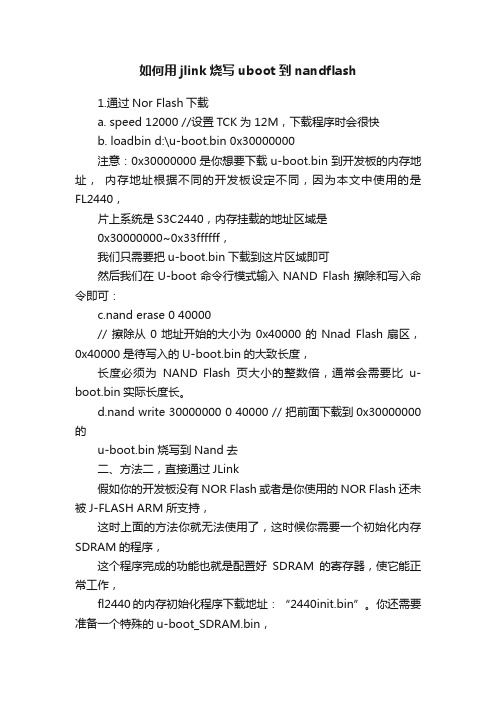
如何用jlink烧写uboot到nandflash1.通过Nor Flash下载a. speed 12000 //设置TCK为12M,下载程序时会很快b. loadbin d:\u-boot.bin 0x30000000注意:0x30000000是你想要下载u-boot.bin到开发板的内存地址,内存地址根据不同的开发板设定不同,因为本文中使用的是FL2440,片上系统是S3C2440,内存挂载的地址区域是0x30000000~0x33ffffff,我们只需要把u-boot.bin下载到这片区域即可然后我们在U-boot命令行模式输入NAND Flash擦除和写入命令即可:c.nand erase 0 40000// 擦除从0地址开始的大小为0x40000的Nnad Flash扇区,0x40000是待写入的U-boot.bin的大致长度,长度必须为NAND Flash页大小的整数倍,通常会需要比u-boot.bin实际长度长。
d.nand write 30000000 0 40000 // 把前面下载到0x30000000的u-boot.bin烧写到Nand去二、方法二,直接通过JLink假如你的开发板没有NOR Flash或者是你使用的NOR Flash还未被J-FLASH ARM所支持,这时上面的方法你就无法使用了,这时候你需要一个初始化内存SDRAM的程序,这个程序完成的功能也就是配置好SDRAM的寄存器,使它能正常工作,fl2440的内存初始化程序下载地址:“2440init.bin”。
你还需要准备一个特殊的u-boot_SDRAM.bin,它与你要烧写到NAND Flash的u-boot.bin有区别,u-boot_SDRAM.bin编译时需要在include/configs/开发板配置文件.h 文件中添加:#define CONFIG_SKIP_LOWLEVEL_INIT 1 //用来支持uboot在内存中直接运行添加这个宏定义之后,U-boot就跳过了内存初始化的部分,因为此时我们的内存已经先由“2440init.bin“初始化好了,再次初始化会出现内存数据的丢失。
JLINK V8固件烧录指导(2013年最新)
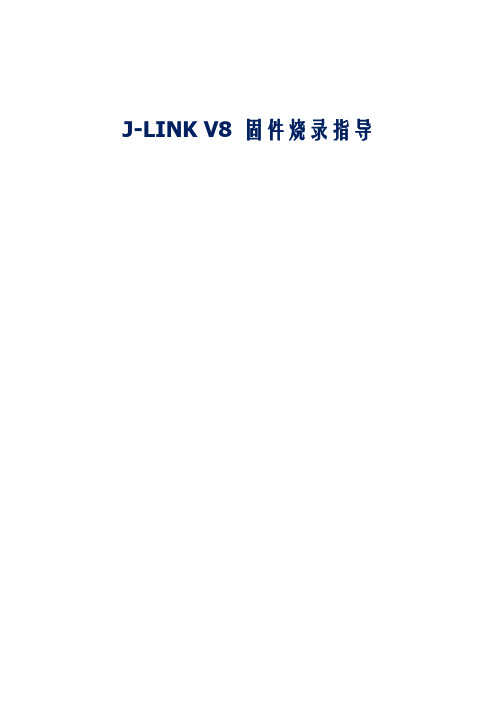
J-LINK V8 固件烧录指导1J-LINK V8固件烧录指导J-LINK 是使用过程中,如果内部固件意外损坏或丢失,请参考下面操作步骤说明,重新烧录JLINK固件。
1.1安装固件烧录软件✧请ATMEL官方网址下载AT91-ISP下载软件。
软件下载地址:/dyn/products/tools_card.asp?tool_id=3883在打开的网页中,下载下图中红色框所示软件。
✧安装下载好的Install AT91-ISP v1.13.exe软件双击Install AT91-ISP v1.13.exe运行,选择默认设置,安装好以后,桌面上生成如下两个图标。
1.2擦除芯片并进入编程模式✧打开JLINK 外壳,见到JLINK内部电路如下图所示。
(新买的J1、J2应该是短接孔,跳线是我后加上去的,建议加上去短接方便。
)(1)断开JLINK与PC机usb连接。
(Jlink断电)(2)短接J1。
(3)插上usb接Jlink与PC机,并保持5秒以上(Jlink供电)(4)断开JLINK与PC机usb连接。
(Jlink断电)(5)断开J1。
(6)断开JLINK与PC机usb连接。
(Jlink断电)(7)短接J2。
(8)插上usb接Jlink与PC机,并保持20秒以上(Jlink供电)(9)断开JLINK与PC机usb连接。
(Jlink断电)(10)断开J2。
(11)查看确保J1、J2两个跳线已经断开(12)插上usb接Jlink与PC机,系统提示发现新的硬件。
(芯片写模式开启)1.3更新固件✧双击桌面上的SAM-PROG v2.4图标,运行SAM-PROG v2.4烧录软件,按下图所示进行设置。
✧将JLINK V8通过USB线与PC机连接。
此时,SAM-PROG v2.4软件中的Write Flash按钮将变为有效。
(注意,先打开SAM-PROG v2.4再连接JLINK 与PC机)。
✧点击Write Flash 按钮,烧录固件,待烧录完成后,Active Connection:将变为1。
jlink使用说明

Jlink安装使用说明
一、安装
1、解压jlink至任意位置。
解压完成后包含以下三个文件。
2、双击Setup_JLink_V490.exe。
点击YES
点击next
选择位置后点击next
四个全部勾选点击next
点击next
等待安装完成
点击cancel
点击finish
桌面生成此图标
二、使用说明
双击桌面图标
选择create a new project
点击start-J-Flash
选择project setting…
界面配置1 配置完成点击应用
界面配置2 配置完成点击应用
依次点击红圈内选项,跳出如下界面:
选择红圈中条目点击OK
选择红圈中条目点击确定
点击connect
跳出下图connect succeeessful
点击open data file…
选择.hex
选中要烧录的hex文件点击打开
跳出如下界面
点击auto
等待第一次进度条完成
等待第二次进度条完成
出现最终成功界面程序烧录完成。
Jlink烧写hex文件方法说明
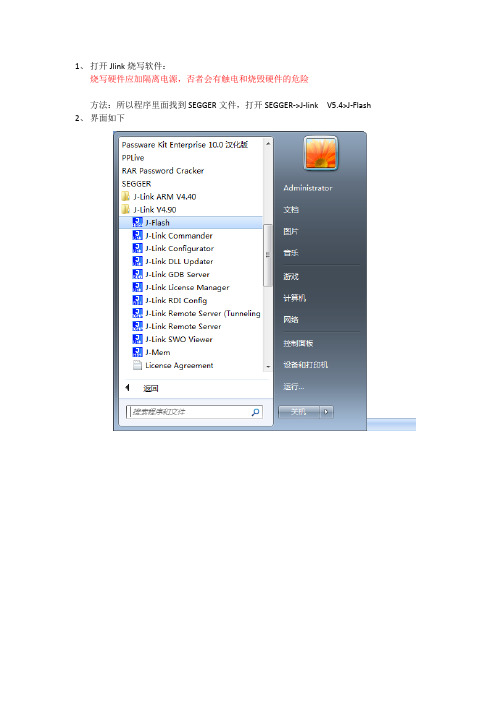
1、打开Jlink烧写软件:
烧写硬件应加隔离电源,否者会有触电和烧毁硬件的危险
方法:所以程序里面找到SEGGER文件,打开SEGGER->J-link V5.4>J-Flash 2、界面如下
3、Option->Project settings,如下所示
选中第二项Target Interface 若使用JTAG模式选中JTAG,若是SWD模式选中SWD模式,我们使用的是SWD模式,Auto selection。
如下图所示:点击确认
4、打开Option->Project settings选中第三项CPU,如下图所示,选择对应的芯片,我们选择如图的芯片,点击确定
5打开要烧写的hex或者bin文件,File->Open data file如图所示
6、连接到目标板上Target ->connect,连接成功如下所示:
7、Target ->Program或者F5烧写程序,确定
8、烧写成功。
JLINK V8固件烧录和固件升级指导

J-LINK V8 固件烧录指导1J-LINK V8固件烧录指导J-LINK 是使用过程中,如果内部固件意外损坏或丢失,请参考下面操作步骤说明,重新烧录JLINK固件。
1.1安装固件烧录软件请ATMEL官方网址下载AT91-ISP下载软件。
软件下载地址:/dyn/products/tools_card.asp?tool_id=3883在打开的网页中,下载下图中红色框所示软件。
安装下载好的Install AT91-ISP v1.13.exe软件双击Install AT91-ISP v1.13.exe运行,选择默认设置,安装好以后,桌面上生成如下两个图标。
1.2擦除芯片并进入编程模式打开JLINK 外壳,见到JLINK内部电路如下图所示。
A = ERASEB = TST使用USB线连接JLINK与PC机,以提供JLINK工作电源。
短接图中A的两个过孔约5秒。
断开A位置的两个过孔的短接。
然后拔掉JLINK与P C 间的USB线(注意先后顺序)。
短接图中,B处的两个过孔。
使用USB线连接JLINK与PC机,至少超过10秒后,拔掉USB线,停止给JLINK供电(说明:请确保此过程中,图中B处一直处于可靠的端接状态)。
断开图中B处的短接。
1.3更新固件双击桌面上的SAM-PROG v2.4图标,运行SAM-PROG v2.4烧录软件,按下图所示进行设置。
将JLINK V8通过USB线与PC机连接。
此时,SAM-PROG v2.4软件中的Write Flash 按钮将变为有效。
(注意,先打开SAM-PROG v2.4再连接JLINK 与PC机)。
点击Write Flash 按钮,烧录固件,待烧录完成后,Active Connection:将变为1。
拔掉JLINK与PC机之间的USB线。
至此,JLINK V8的固件已经更新完毕,正常情况下,连接电脑与JLINK V8时,JLINK V的指示灯将闪烁,然后常绿。
请参照JLINK V8用户手册说明,使用JLINK V8进行调试仿真。
j-link固件重烧讲课讲稿

JLINK固件丢失,无法识别的USB设备解决办法出现此问题的原因为J-LINK固件丢失所致,只要重新刷固件进去即可恢复正常。
重刷固件的步骤如下:特别提醒,请不要在window 7 操作系统下操作,否则必败无疑。
1 J-LINK V8固件烧录指导J-LINK 是使用过程中,如果内部固件意外损坏或丢失,请参考下面操作步骤说明,重新烧录JLINK固件。
1.1 安装固件烧录软件请下载AT91-ISP下载软件。
"下载地址:点击此处下载J-LINK V8固件和刷固件的工具软件安装下载好的Install AT91-ISP v1.13.exe软件"双击Install AT91-ISP v1.13.exe运行,选择默认设置,安装好以后,桌面上生成如下两个图标。
1.2 擦除芯片并进入编程模式打开JLINK 外壳,见到JLINK内部电路如下图所示。
"A处为ERASE跳线,B处为TST跳线(可能有些J-LINK的这两个跳线不在这个位置)使用USB线连接JLINK与PC机,以提供JLINK工作电源。
"短接图中A的两个过孔约25秒。
断开A位置的两个过孔的短接。
然后拔掉JLINK与P" C 间的USB线(注意先后顺序)。
短接图中,B处的两个过孔。
"使用USB线连接JLINK与PC机,至少超过20秒后,拔掉USB线,停止给JLINK供电(说明:请确保此过程中,图中B处一直处于可靠的端接状态)。
"断开图中B处的短接。
"1.3 更新固件双击桌面上的SAM-PROG v2.4图标,运行SAM-PROG"v2.4烧录软件,按下图所示进行设置。
将JLINK V8通过USB线与PC机连接。
此时,SAM-PROG" v2.4软件中的Write Flash按钮将变为有效。
(注意,先打开SAM-PROG v2.4再连接JLINK 与PC机)。
点击Write" Flash 按钮,烧录固件,待烧录完成后,Active Connection:将变为1。
Jlink烧写hex文件方法说明

1、打开Jlink烧写软件:
方法:所以程序里面找到SEGGER文件,打开SEGGER->J-link ARM V4.15->J_Flash ARM 2、界面如下
3、Option->Project settings,如下所示
选中第二项 Target Interface 若使用JTAG模式选中JTAG,若是SWD模式选中SWD模式,我们使用的是SWD模式,其他的默认就可。
如下图所示:点击确认
4、打开Option->Project settings选中第三项CPU,如下图所示,选择对应的芯片,我们选择如图的芯片,点击确定
5打开要烧写的hex文件,File->Open data file如图所示
6、连接到目标板上 Target ->connect,连接成功如下所示:
7、Target ->Program或者F5烧写程序,确定
8、烧写成功
如有侵权请联系告知删除,感谢你们的配合!。
jlink烧写程序图文教程

Jlink 烧写程序图文教程第一步安装jlink驱动,安装完成后出现如下图标:SEGGER1.打开J-Flash,就是要烧写程序的软件2.打开会出现如下图这个界面,直接点击start j-flash3.进入后,点击open project,打开工程4.选择你的cpu芯片的对应jflash,下图是对应的NXP的LPC2114这款芯片,D:\Program Files\SEGGER\JLink_V490\Samples\JFlash\ProjectFiles\NXP,这个是路径完成后,会提示成功的标语,下图中我已经选择了下载文件,所以出现了对应的二进制文件,正常情况下到这一步是没有出现2进制文件的,这时需要点击图中的connect,如果出现下面错误,就是提示could not find any flash devices ,这表示连接不成功,解决的办法就是,选择options—project settings ,改变cpu设备点击CPU选项,按图中选择device,找到你对应的cpu就可以了这是提示连接成功的截图。
之后就可以选择你所需要下载的程序文件了,点击data file这边需要注意的是,每次只能打开一个程序文件,比如图中的二进制文件,只能有一个接着就是烧写了,点击target – program如果出现read memory error 错误,有2个选择,1关闭当前要下载的程序,重新选择二进制文件,2,选择target中的program&verify 或者auto,一般情况下auto这个选择都是可以执行的,这个auto一般情况下都是下载成功的,如果到这一步还不成功的话,就选择关闭软件,按上面再来一次,或者重新选择程序,最后一张图就是下载成功的提示,一切完成。
Jlink固件升级烧录指南
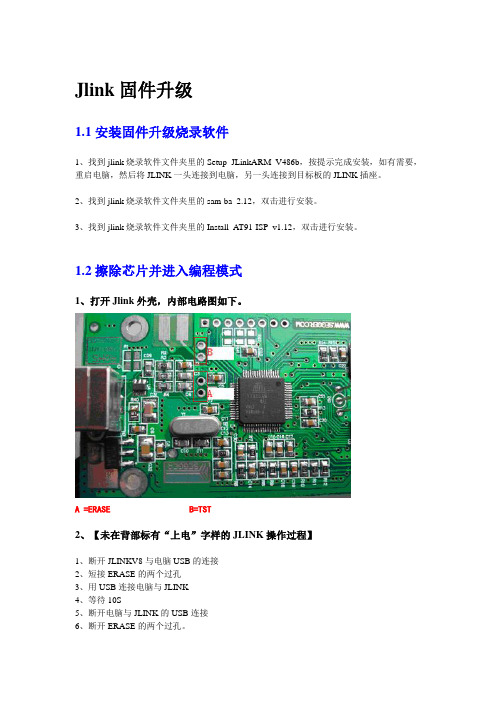
Jlink固件升级1.1安装固件升级烧录软件1、找到jlink烧录软件文件夹里的Setup_JLinkARM_V486b,按提示完成安装,如有需要,重启电脑,然后将JLINK一头连接到电脑,另一头连接到目标板的JLINK插座。
2、找到jlink烧录软件文件夹里的sam-ba_2.12,双击进行安装。
3、找到jlink烧录软件文件夹里的Install_AT91-ISP_v1.12,双击进行安装。
1.2擦除芯片并进入编程模式1、打开Jlink外壳,内部电路图如下。
A =ERASE B=TST2、【未在背部标有“上电”字样的JLINK操作过程】1、断开JLINKV8与电脑USB的连接2、短接ERASE的两个过孔3、用USB连接电脑与JLINK4、等待10S5、断开电脑与JLINK的USB连接6、断开ERASE的两个过孔。
【在背部标有“上电”字样的JLINK操作过程】1、用USB连接电脑与JLINK2、短接ERASE的两个过孔3、等待10S4、断开ERASE的两个过孔5、断开JLINKV8与电脑USB的连接。
3、将SAM-BA Boot固件复制到FLASH存储器1、断开电脑与JLINK的USB连接2、短接TST处的两个过孔3、使用USB线连接JLINK与PC机4、等待10s5、拔掉USB线,停止给JLINK供电(说明:请确保此过程中,TST处一直处于短接状态)。
6、断开TST的短接。
1.3更新固件1、用USB线连接JLINK和电脑,对JLINK供电,会提示安装USB驱动,安装完成后在在桌面上选择弹出“管理”,找到“设备管理器”,Jlink与PC连接成功的话会看到JLINK的端口,COM口有可能不同。
2、双击sam-ba.exe打开,会出现下面的对话框,COM口可能不一致。
3、单击connect,出现以下界面4、保持设置不变,点击Send File Name:右边的文件夹,在jlink烧录软件文件夹里找到v8.bin,之后再点击Send File;5、等待安装完成,会弹出两个对话框,第一个选择“是”,第二个选择“否”。
Jlink烧录程序方法
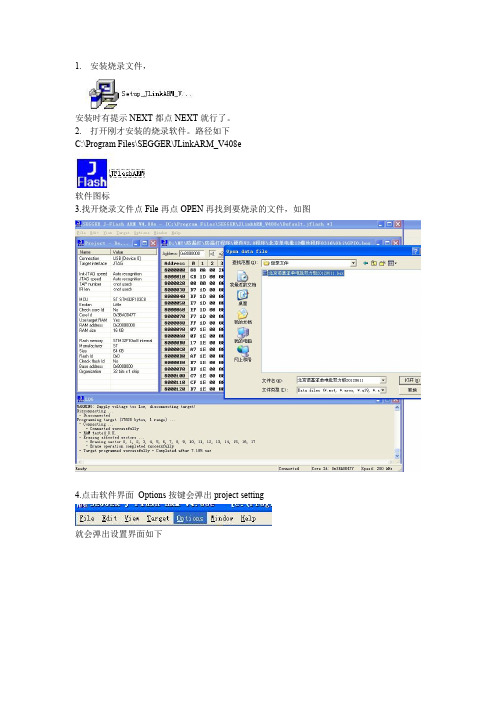
1.安装烧录文件,
安装时有提示NEXT都点NEXT就行了。
2.打开刚才安装的烧录软件。
路径如下
C:\Program Files\SEGGER\JLinkARM_V408e
软件图标
3.找开烧录文件点File再点OPEN再找到要烧录的文件,如图
4.点击软件界面Options按键会弹出project setting
就会弹出设置界面如下
按如下图标去配置文件,其它的就不用配置,配置完点确定按键
把烧录器一端与控制板连接起来,另一端插上电脑.如下图:
控制板插上后点Target按键,会弹出Connect,点击即可与控制器连接
连接成功提示如下
现在最后点击点Target按键,会弹出program点击即可与烧录程序
烧录成功提示如下。
JLINK固件烧写详述

4.4.维持10秒短接,保障CPU完成现有固件擦除指令.
4.5.去掉短路跳线.在上述过程中,指示灯一直为绿色
4.6.拔掉USB到PC机的电缆给JLINK断电.(要保证后断电)
--------------------------------------------------
第三组标记有TST,是用于重置BOOTLOADER的.
--------------------------------------------------
4.0.擦除JLINK现有固件固定步骤.(步骤顺序不可变动)
4.1.打开机壳,去掉所有的连线和短路跳线.
4.2.通过连接USB到PC机给JLINK供电.
6.15.确认软件面板左边参数设定为PIOA 0 None(不选)
6.16.鼠标点击按钮Write Flash,烧写芯片
6.17.可以看见软件面板下部有文件移动的动画
6.18.软件面板下部In数值为1
6.19.烧写完毕后,指示灯变为红色,动画停止.
6.20.拔掉USB到PC机的电缆给JLINK断电,然后重新上电
6.27.设置->...\AT91-ISP v1.13\sam-ba 2.9\drv
6.28.点选->从计算机的设备驱动程序列表中选择
6.29.点选->atm6124.Sys ATMEL AT91xxxxx Test Board
6.30.点选->下一步,直到驱动程序升级完成
6.31.拔掉USB到PC机的电缆给JLINK断电,然后重新上电
7.5.弹出对话框J-Link V4.40c Firmware updata
jlink的使用方法

jlink的使用方法JLink是Segger公司开发的一款用于嵌入式系统的调试和仿真工具。
它是一种硬件和软件的解决方案,可用于调试和烧录各类微控制器,如ARM和Cortex-M系列。
在本文中,我将详细介绍JLink的使用方法,并提供一些常见问题的解决方案。
一、JLink的配置要使用JLink进行调试和仿真,首先需要进行一些基本的配置。
以下是配置JLink所需的步骤:1.安装JLink软件和驱动程序:在Segger官方网站上下载JLink软件并进行安装。
安装完成后,选择适合您的操作系统的驱动程序进行安装。
2.连接JLink调试器:将JLink调试器连接到电脑的USB接口上。
在连接之前,确保JLink调试器已插入目标设备上的JTAG或SWD接口。
3.配置调试选项:打开JLink软件,并选择目标设备的型号和调试接口类型。
您可以在菜单栏上的“文件”选项中找到这些选项。
4.配置调试连接:选择正确的调试连接选项,如JTAG或SWD。
您还可以选择连接速度和其他调试选项。
5.配置目标设备:选择目标设备的工作电压、频率等参数。
这些参数应与目标设备的规格书相匹配。
通过上述步骤配置JLink之后,您就可以开始使用JLink进行调试和仿真。
二、JLink的调试功能JLink具有强大的调试功能,可以帮助开发人员诊断和解决嵌入式系统中的问题。
以下是一些常见的JLink调试功能:1.断点调试:使用JLink可以设置断点,在程序执行到特定的代码行时暂停执行,以便开发人员检查程序状态和变量值。
2.单步调试:JLink支持单步调试功能,可以逐条执行程序,并在每个代码行上暂停执行,以便开发人员检查程序的执行流程。
3.变量监视:JLink可以监视变量的值,以便开发人员可以实时查看变量的值,并在程序运行时进行调试。
4.内存查看:JLink可以查看目标设备的内存内容,包括程序代码、数据和堆栈信息等。
这对于分析内存泄漏和其他相关问题非常有帮助。
Jlink烧写图文教程
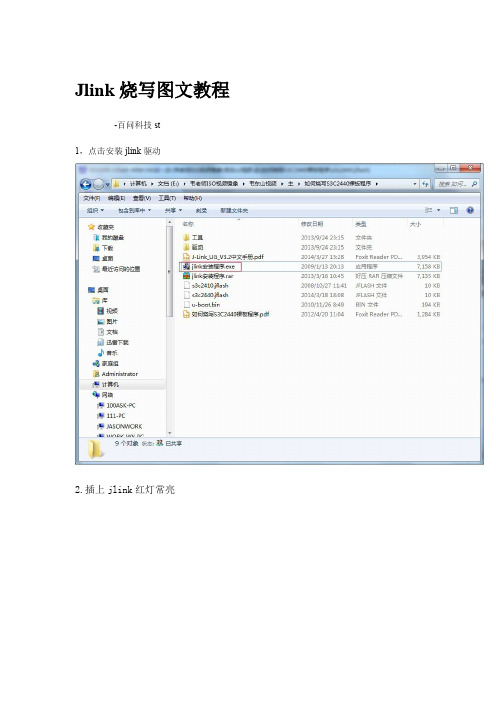
打开后是这样的:
5 u-boot.bin
7.点 target->Auto 烧写。提示你填入 start address,写 0 即可
就会自动烧写了,烧写完成是这样:
8.拔掉 JTAG 线连上串口
可以看到串口信息,因为我板子是有内核,所以就自动启动了
Jlink 烧写图文教程
-百问科技 st 1,点击安装 jlink 驱动
2.插上 jlink 红灯常亮
(板子 NOR 启动,mini2440 为例)
(板子 nor 启动,Jz2440v2 为例) 3.打开 jflash(jflash:安装好 jlink 驱动就有)
4.打开提供的配置文件 s3c2440.jflash
注意事项: 1.未装好 jlink 驱动,红灯不会常亮 2.板子非 NOR 启动,connect 时会出现
3. 板子送的是 JLINK,它不支持 oflash,视频烧写用的都是 OPENJTAG, 它是另一款 JTAG 工具
如何使用jlink向stm32烧写程序

如何使用JLINK向stm32烧写程序1、安装JLINK驱动程序SEGGER V4.0版本,下载地址如下:/pub/jlink/Setup_JLinkARM_V400a.zip直接下载安装就可以了2、安装好以后打开如下:3、点击进入,则出现如下:4、此时,需要进行设置芯片的型号,如下所示:点击OPTIONS,则在下图中点击:5、然后进入界面,6、点击CPU,则会出现:此时,我们在device里面选择好我们目标板上的芯片就可以了,然后点击确认。
7、我们现在将JLINK和目标板进行连接8、此时我们就看到了MCU的型号已经是我们设置的了,表示目标板和仿真器已经连接好。
9、打开我们要烧录的hex文件,如下图:文- 汉语汉字编辑词条文,wen,从玄从爻。
天地万物的信息产生出来的现象、纹路、轨迹,描绘出了阴阳二气在事物中的运行轨迹和原理。
故文即为符。
上古之时,符文一体。
古者伏羲氏之王天下也,始画八卦,造书契,以代结绳(爻)之政,由是文籍生焉。
--《尚书序》依类象形,故谓之文。
其后形声相益,即谓之字。
--《说文》序》仓颉造书,形立谓之文,声具谓之字。
--《古今通论》(1) 象形。
甲骨文此字象纹理纵横交错形。
"文"是汉字的一个部首。
本义:花纹;纹理。
(2) 同本义[figure;veins]文,英语念为:text、article等,从字面意思上就可以理解为文章、文字,与古今中外的各个文学著作中出现的各种文字字形密不可分。
古有甲骨文、金文、小篆等,今有宋体、楷体等,都在这一方面突出了"文"的重要性。
古今中外,人们对于"文"都有自己不同的认知,从大的方面来讲,它可以用于表示一个民族的文化历史,从小的方面来说它可用于用于表示单独的一个"文"字,可用于表示一段话,也可用于人物的姓氏。
折叠编辑本段基本字义1.事物错综所造成的纹理或形象:灿若~锦。
JLink 固件烧写步骤

JLink固件烧写步骤年前在某宝买了个JLink,使用过程中突然无法给目标板烧写程序,重装驱动也无效测试。
怀疑固件丢失,网上找到几个烧写固件的方法,设备管理器中总是没有教程中所说的“AT64XXXXX”,打开SAM-PROG v2.4选bin文件后,点writeflsh,无法下载。
于是尝试别的方法。
设备管理器中没有AT64XXXXX,但是有Bossa Program Port,所以判断JLink的硬件没有损坏,摸索一翻后终于成功。
测试平台:win10 64位,其他版本的操作系统自动测试0、插上电,短接erase 约5 秒。
拔掉JLink的USB线。
(此步可有可无,如果是正常使用的JLink,在通电情况下短接,断电再上会导致固件丢失,灯不亮。
)如图:左边红框erase,右边红框TST1、插上USB后,短接TST约10秒,确保短接良好,拔掉JLink的USB线,断开TST;2、插上USB ,此时电脑会提示发现新硬件,安装驱动,让其自动安装驱动即可。
驱动安装完成后,设备管理器COM口里有个Bossa Program Port。
3、安装sam-ba_2.10 ,可选稍后重启。
运行SAM-BA v2.10_cdc ,打开有点慢,大约有1-2分钟,甚至更长时间,注意等待。
选相应的com口,board选at91sam7s64-ek ,点connect。
4、烧写。
点红框处的图标,找到相应的bin文件,点SendFile,会提示Sending File to the target ,几秒就好了。
然后会提示,点否,对jlink重新上电即可。
做了一点微小贡献,谢谢大家。
2016.6.15 甄。
jlink烧写程序图文教程
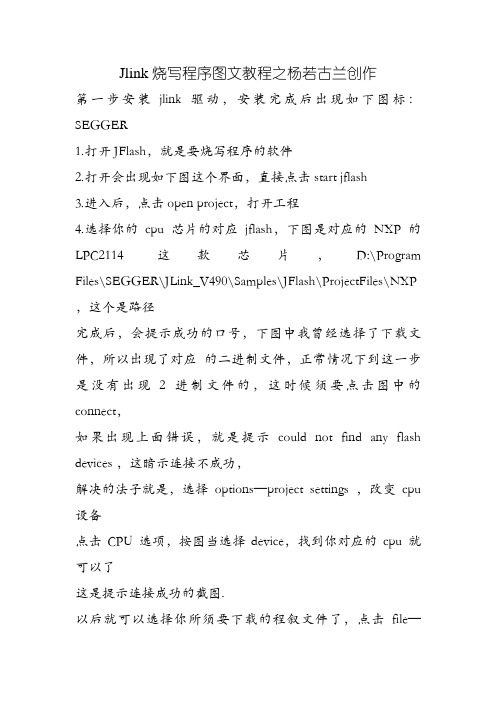
Jlink 烧写程序图文教程之杨若古兰创作第一步安装jlink驱动,安装完成后出现如下图标:SEGGER1.打开JFlash,就是要烧写程序的软件2.打开会出现如下图这个界面,直接点击start jflash3.进入后,点击open project,打开工程4.选择你的cpu芯片的对应jflash,下图是对应的NXP的LPC2114这款芯片,D:\Program Files\SEGGER\JLink_V490\Samples\JFlash\ProjectFiles\NXP ,这个是路径完成后,会提示成功的口号,下图中我曾经选择了下载文件,所以出现了对应的二进制文件,正常情况下到这一步是没有出现2进制文件的,这时候须要点击图中的connect,如果出现上面错误,就是提示could not find any flash devices ,这暗示连接不成功,解决的法子就是,选择options—project settings ,改变cpu 设备点击CPU选项,按图当选择device,找到你对应的cpu就可以了这是提示连接成功的截图.以后就可以选择你所须要下载的程叙文件了,点击file—open data file这边须要留意的是,每次只能打开一个程叙文件,比方图中的二进制文件,只能有一个接着就是烧写了,点击target – program如果出现read memory error 错误,有2个选择,1关闭当前要下载的程序,从头选择二进制文件,2,选择target中的program&verify 或者auto,普通情况下auto这个选择都是可以履行的,这个auto普通情况下都是下载成功的,如果到这一步还不成功的话,就选择关闭软件,按上面再来一次,或者从头选择程序,最初一张图就是下载成功的提示,一切完成.。
